WPS Word設置表格每一頁都有標題顯示的方法
時間:2024-03-15 10:42:01作者:極光下載站人氣:219
有小伙伴常常喜歡wps這款進行材料的編輯和整理,其中會有插入表格數據的情況,會將添加的表格進行打印出來,如果你添加的表格比較長,會顯示在下一頁,那么在打印的時候,你可以設置在下一頁顯示表格標題,而這種設置方法需要在表格工具欄中將重復標題選項進行啟用即可,那么我們在打印文檔的時候,下一頁的表格上同樣有相應的標題顯示出來,下方是關于如何使用WPS word文檔設置重復打印標題的具體操作方法,如果你需要的情況下可以看看方法教程,希望對大家有所幫助。
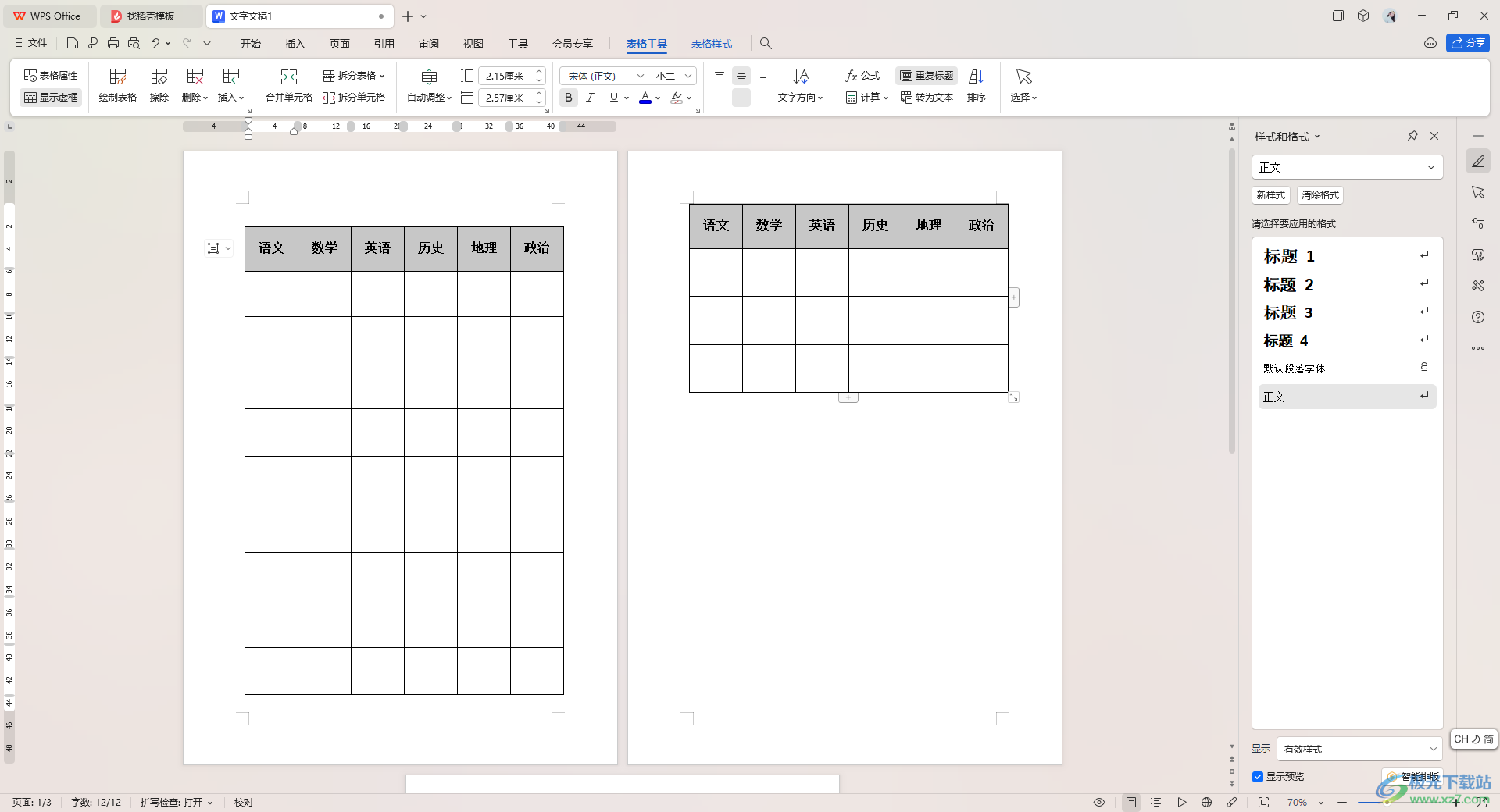
方法步驟
1.首先,我們需要進入到文檔頁面中,可以查看到表格有標題,在下一頁也有多余的表格出現。
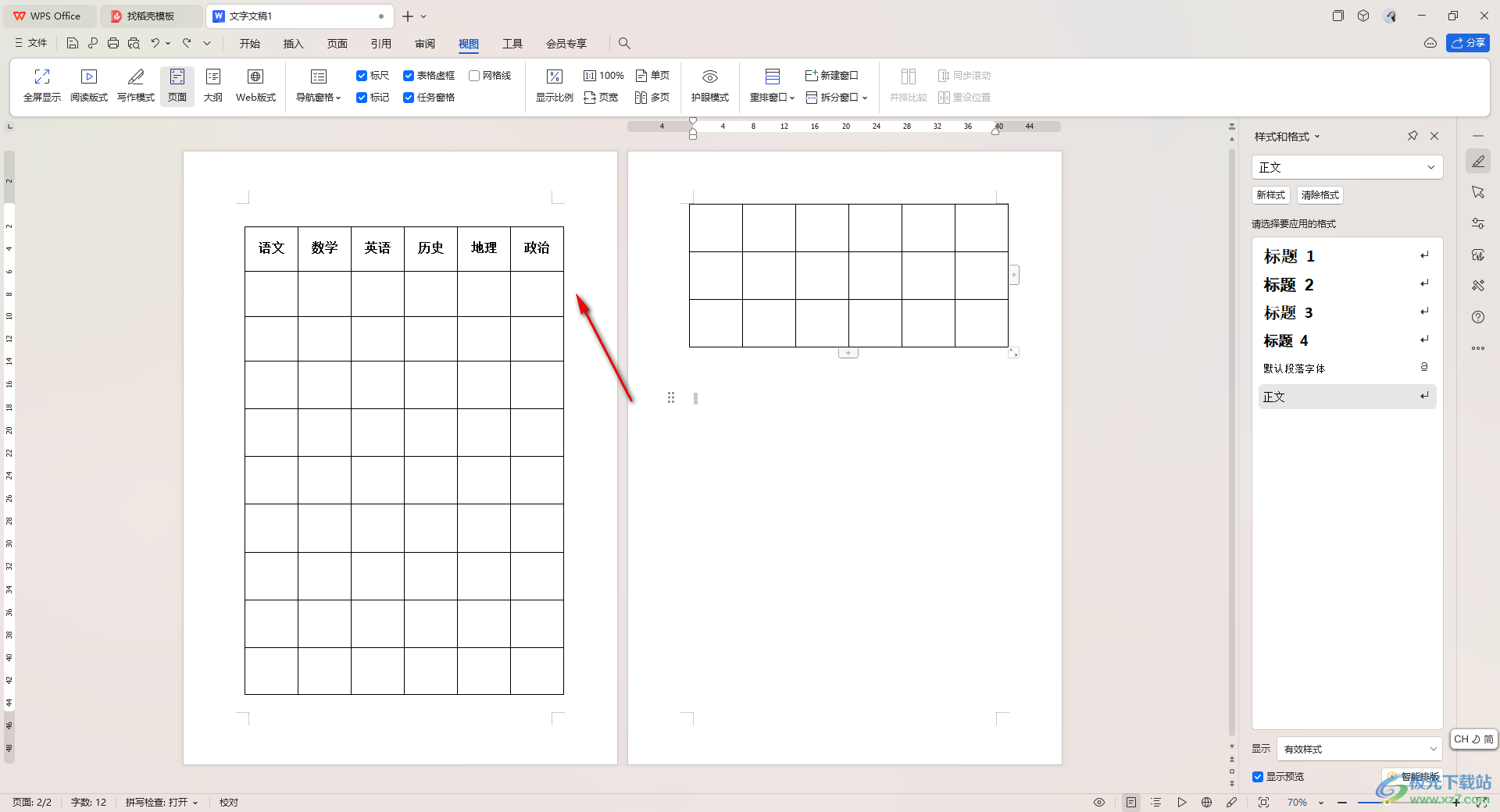
2.那么我們可以將表格中的標題選中,再點擊頁面上方的【表格工具】選項,將其點擊打開。
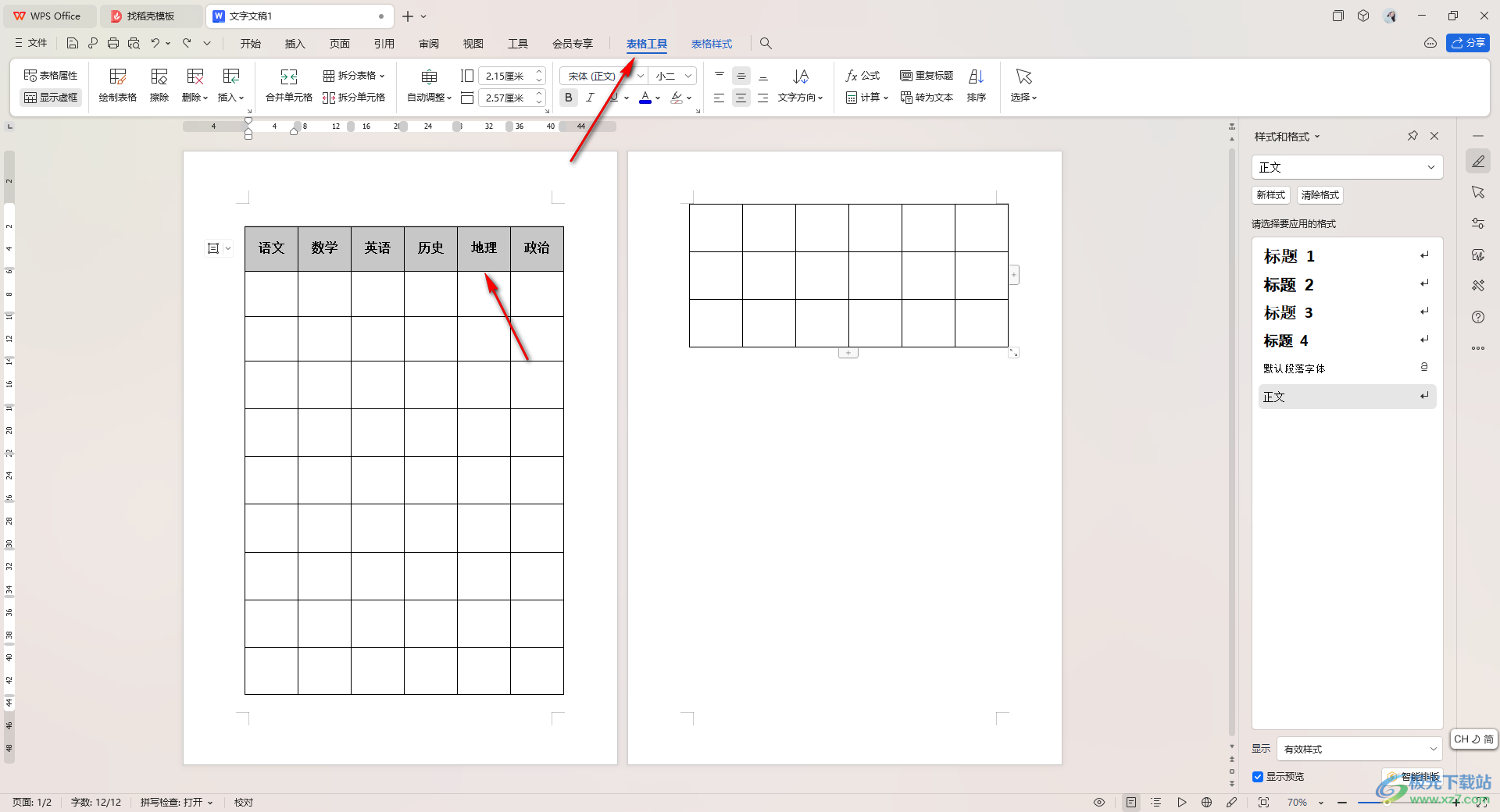
3.這時,在打開的工具欄中,將我們需要的【重復標題】選項找到,并且將其進行點擊啟用。

4.這時即可在第二頁的表格上方自動添加上表格的標題,如圖所示。
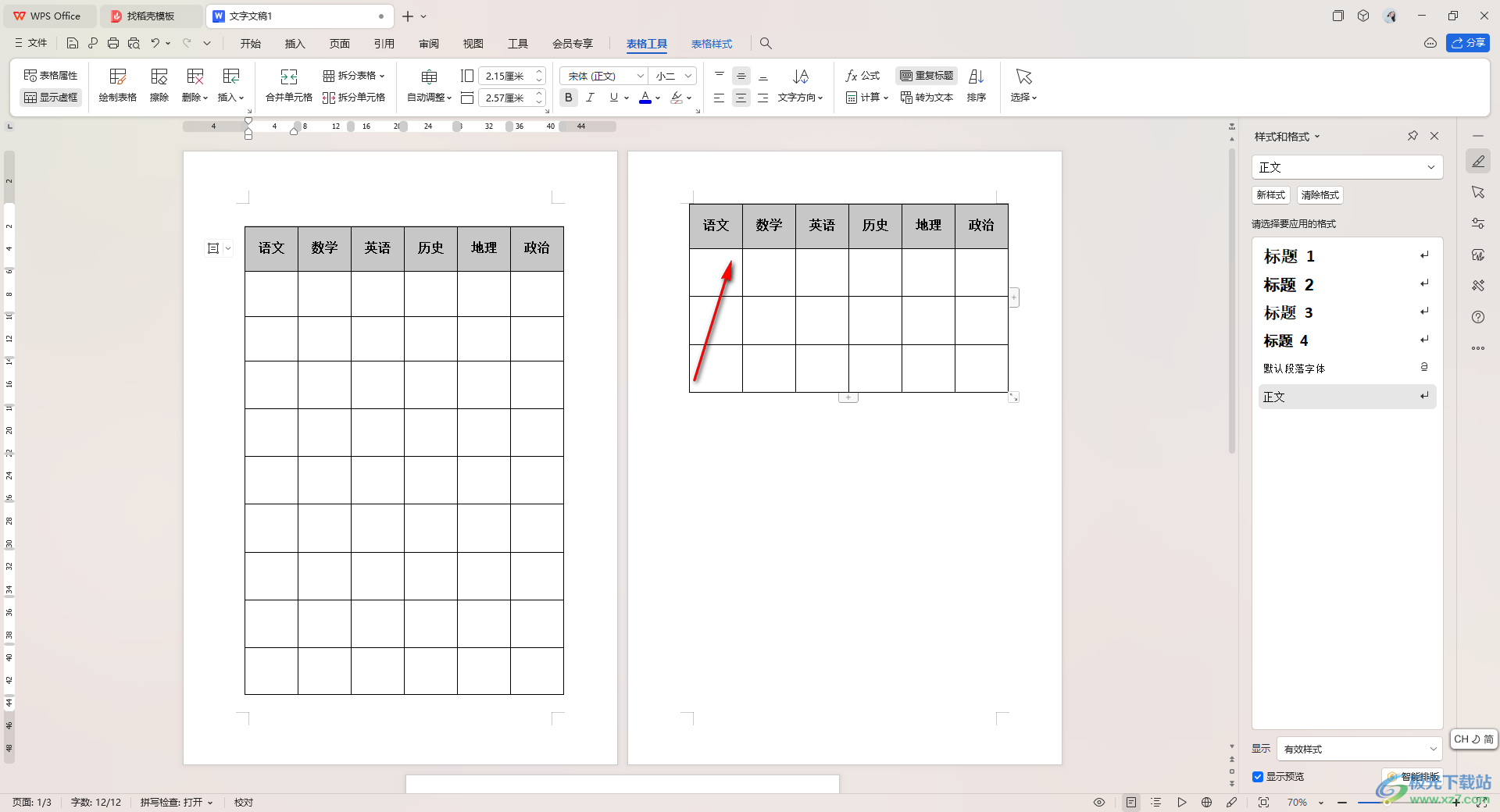
5.隨后我們就可以點擊左上角的【打印】圖標進入到打印的窗口中進行打印設置了,如圖所示。
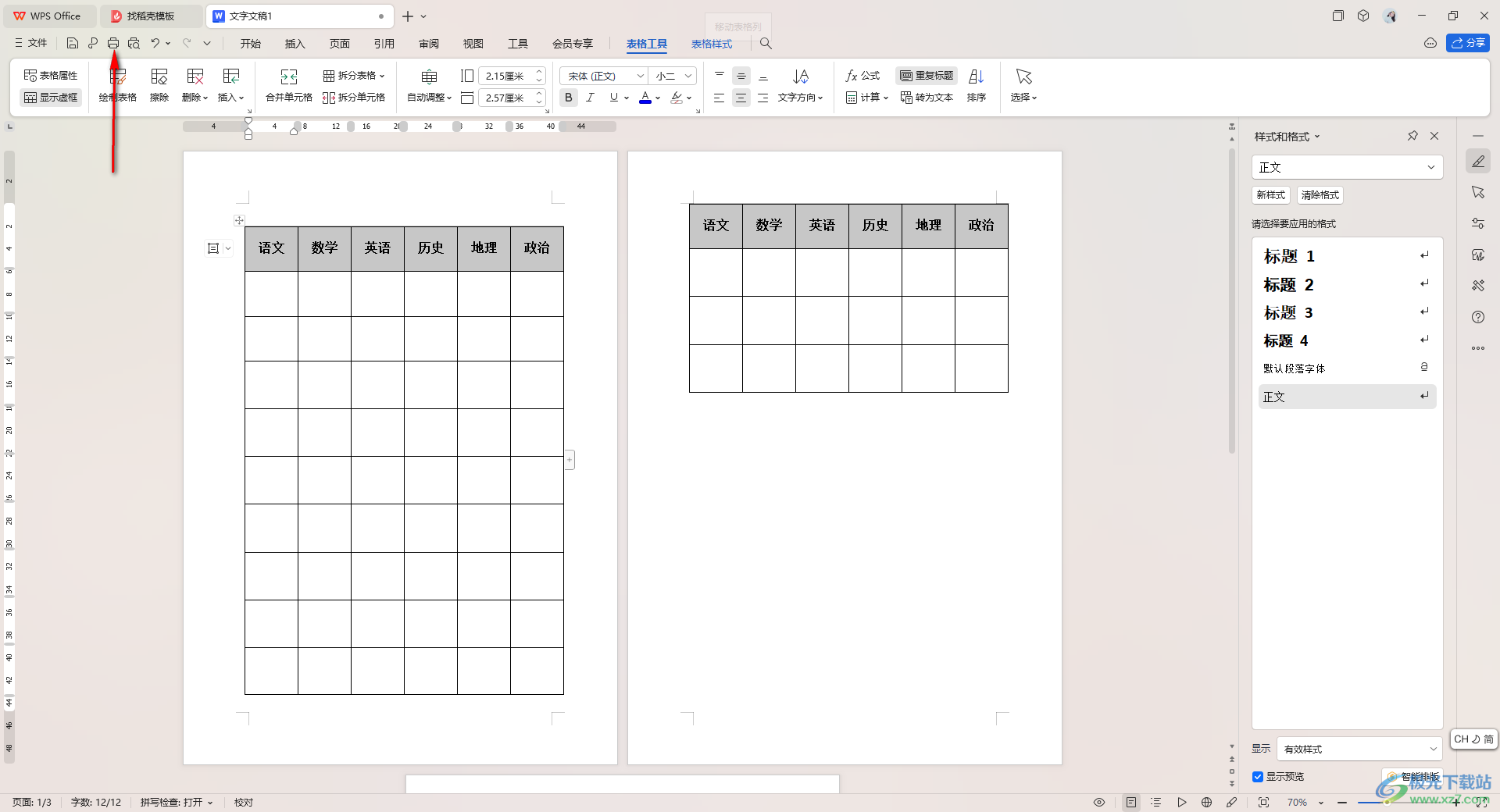
以上就是關于如何使用WPS Word文檔設置打印重復標題的具體操作方法,我們可以為自己插入的表格進行設置重復標題,那么打印出來的表格內容,每一頁都會有相應的表格標題顯示出來,方便自己進行查閱,感興趣的話可以操作試試。

大小:240.07 MB版本:v12.1.0.18608環境:WinAll, WinXP, Win7, Win10
- 進入下載
相關推薦
相關下載
熱門閱覽
- 1百度網盤分享密碼暴力破解方法,怎么破解百度網盤加密鏈接
- 2keyshot6破解安裝步驟-keyshot6破解安裝教程
- 3apktool手機版使用教程-apktool使用方法
- 4mac版steam怎么設置中文 steam mac版設置中文教程
- 5抖音推薦怎么設置頁面?抖音推薦界面重新設置教程
- 6電腦怎么開啟VT 如何開啟VT的詳細教程!
- 7掌上英雄聯盟怎么注銷賬號?掌上英雄聯盟怎么退出登錄
- 8rar文件怎么打開?如何打開rar格式文件
- 9掌上wegame怎么查別人戰績?掌上wegame怎么看別人英雄聯盟戰績
- 10qq郵箱格式怎么寫?qq郵箱格式是什么樣的以及注冊英文郵箱的方法
- 11怎么安裝會聲會影x7?會聲會影x7安裝教程
- 12Word文檔中輕松實現兩行對齊?word文檔兩行文字怎么對齊?
網友評論